wps表格如何将横向页面中的表格内容变为纵向展示
更新时间:2024-02-12 17:58:59作者:jiang
随着科技的不断发展,我们在日常生活和工作中都离不开电脑和各种办公软件,其中wps表格作为一款常用的电子表格软件,为我们处理数据提供了很大的便利。有时我们会遇到将横向页面中的表格内容转变为纵向展示的需求。这种需求在一些特定场合下尤为重要,比如需要将横向数据逐项展示或者进行数据分析。如何利用wps表格实现这一操作呢?本文将介绍如何将横向页面中的表格内容变为纵向展示,以满足不同工作需求。

以wps 2019版为例
1、打开表格
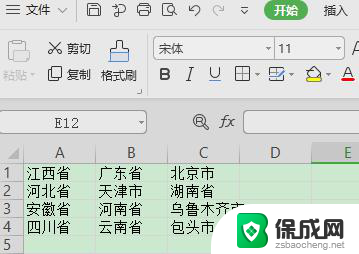
2、选择需要互换的单元格
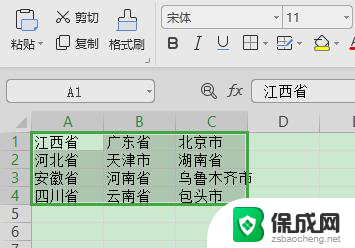
3、单击“开始”--->“复制”
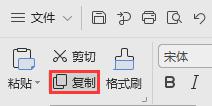
4、复制之后单击目标单元格
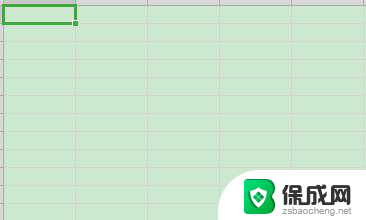
5、“开始”--->“粘贴”--->“转置”
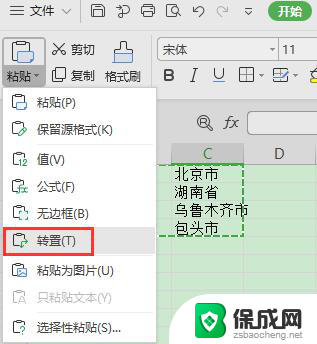
6、设置后的效果如下图
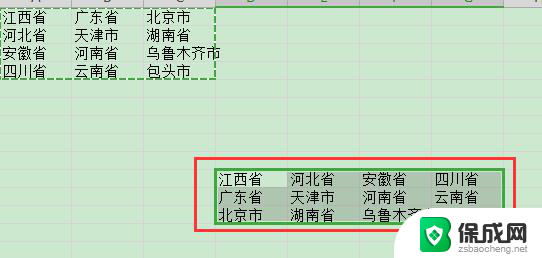
以上为wps如何将横向页面中的表格变为纵向,如果您遇到相同的问题,可以参考本文中介绍的步骤进行修复,希望本文能对您有所帮助。
wps表格如何将横向页面中的表格内容变为纵向展示相关教程
-
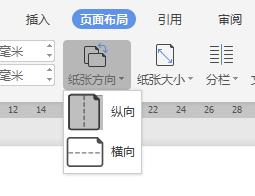 wps页面布局为啥不能纵向呢 wps页面为何不能纵向布局
wps页面布局为啥不能纵向呢 wps页面为何不能纵向布局2023-12-30
-
 wps如何将页数纵向排列 wps怎样让页数纵向排列
wps如何将页数纵向排列 wps怎样让页数纵向排列2024-03-23
-
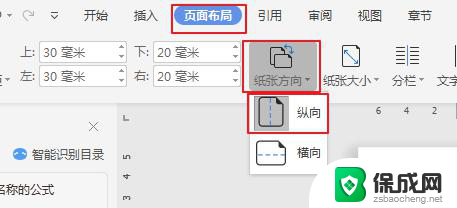 wps怎么打印成纵向 wps如何将文档打印成纵向格式
wps怎么打印成纵向 wps如何将文档打印成纵向格式2024-02-25
-
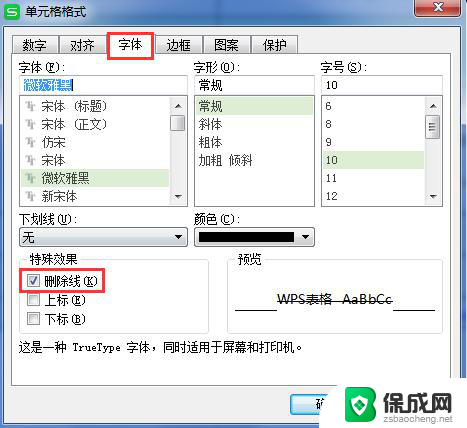 如何在wps表格内画横线 wps表格内画横线的方法
如何在wps表格内画横线 wps表格内画横线的方法2024-02-28
-
 wps图表横纵坐标互换 wps表格怎样实现图表横纵坐标互换
wps图表横纵坐标互换 wps表格怎样实现图表横纵坐标互换2024-02-24
-
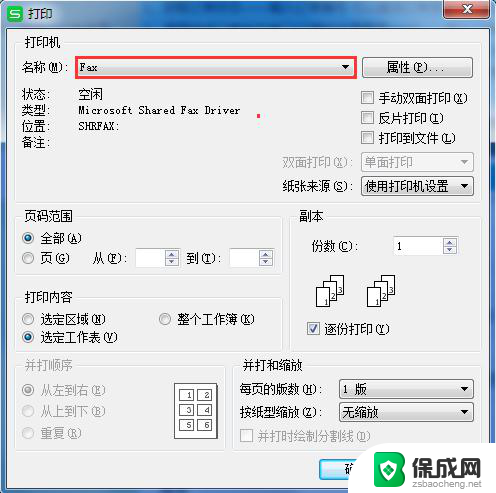 wps表格打印预览只显示表格边框不显示表格内文字 wps表格打印预览不显示表格内容
wps表格打印预览只显示表格边框不显示表格内文字 wps表格打印预览不显示表格内容2024-01-09
电脑教程推荐
- 1 win笔记本电脑连接不上任何网络 笔记本电脑无线网连接失败怎么修复
- 2 windows桌面布局改变 电脑桌面分辨率调整偏移
- 3 windows怎么点一下就打开软件 怎么用键盘启动软件
- 4 如何查看windows ip 笔记本怎么查自己的ip地址
- 5 windows电脑开不了机黑屏 电脑黑屏开不了机怎么解决
- 6 windows批量重命名文件规则 电脑如何批量重命名多个文件
- 7 机械师笔记本bios设置中文 BIOS中文显示设置教程
- 8 联想电脑蓝牙鼠标怎么连接电脑 联想无线鼠标连接电脑步骤
- 9 win 10 桌面消失 电脑桌面空白怎么办
- 10 tws1经典版耳机如何重新配对 tws1耳机无法重新配对